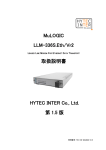Download ABiLINX 2502T 取扱説明書[第2.4版]
Transcript
G.SHDSL.bis モデム ABiLINX 2502T 取扱説明書 HYTEC INTER Co., Ltd. 第 2.4 版 管理番号:TEC-00-MA0070-02.4 HYTEC INTER Co., Ltd. ABiLINX 2502T 取扱説明書 ご注意 本書の中に含まれる情報は、弊社(ハイテクインター株式会社)の所有するものであり、弊社の同意なしに、 全体または一部を複写または転載することは禁止されています。 本書の内容については、将来予告なしに変更することがあります。 本書の内容については万全を期して作成いたしましたが、万一、ご不審な点や誤り、記載漏れなどのお気 づきの点がありましたらご連絡ください。 電波障害自主規制について 2 HYTEC INTER Co., Ltd. ABiLINX 2502T 取扱説明書 改版履歴 第1版 2011 年 07 月 25 日 新規作成 第2版 2012 年 07月 30 日 製品仕様の内容を変更 第 2.1 版 2012 年 09 月 24 日 消費電力の記載を変更 第 2.2 版 2013 年 03 月 04 日 SHDSL 関連の説明文を変更 第 2.3 版 2013 年 08 月 29 日 お問い合せ先の電話番号を変更 第 2.4 版 2015 年 03 月 27 日 付属品の欄から CD を削除 3 HYTEC INTER Co., Ltd. ABiLINX 2502T 取扱説明書 ご使用上の注意事項 本製品をご使用の際は、取扱説明書に従って正しい取り扱いをしてください。 本製品を分解したり改造したりすることは絶対に行わないでください。 本製品を直射日光の当たる場所や、温度の高い場所で使用しないでください。本体内部の温度が上がり、故 障や火災の原因になることがあります。 本製品を暖房器具などのそばに置かないでください。ケーブルの被覆が溶けて感電や故障、火災の原因にな ることがあります。 本製品をほこりや湿気の多い場所、油煙や湯気のあたる場所で使用しないでください。故障や火災の原因にな ることがあります。 本製品を重ねて使用しないでください。故障や火災の原因になることがあります。 通気口をふさがないでください。本体内部に熱がこもり、火災の原因になることがあります。 通気口の隙間などから液体、金属などの異物を入れないでください。感電や故障の原因になることがありま す。 付属のACアダプタは本製品専用となります。他の機器には接続しないでください。 また、付属品以外のACアダプタを本製品に接続しないでください。 本製品の故障、誤動作、不具合、あるいは天災、停電等の外部要因によって、通信などの機会を逸したために 生じた損害等の純粋経済損害につきましては、弊社は一切その責任を負いかねますので、あらかじめご了承く ださい。 本製品は、改良のため予告なしに仕様が変更される可能性があります。あらかじめご了承ください。 4 HYTEC INTER Co., Ltd. ABiLINX 2502T 取扱説明書 目次 1 製品情報 ............................................................................................................................ 7 2 製品外観 ............................................................................................................................ 8 2.1 モデム前面パネルの説明 ........................................................................................................................ 8 2.2 モデム背面インタフェースの説明 ........................................................................................................... 9 3 接続構成 .......................................................................................................................... 10 3.1 SHDSL の接続......................................................................................................................................... 10 3.2 Ethernet の接続 ...................................................................................................................................... 11 3.3 AC アダプタ・AC 電源ケーブルの接続 ............................................................................................... 11 4 ABiLINX 2502T の設定................................................................................................. 12 4.1 設定画面への接続 ................................................................................................................................. 12 4.2 マネジメント IP アドレスの設定 ............................................................................................................. 13 4.3 デフォルトゲートウェイの設定 .............................................................................................................. 14 4.4 SHDSL ポートの設定 ............................................................................................................................. 16 4.5 Ethernet ポートの設定 ........................................................................................................................... 18 4.6 Bridge の設定 .......................................................................................................................................... 20 4.6.1 スパニングツリーの設定 ................................................................................................................. 20 4.6.2 VLAN の設定 .................................................................................................................................... 21 4.7 時刻の設定 .............................................................................................................................................. 31 4.7.1 ローカルクロックの設定(手動更新) ............................................................................................ 31 4.7.2 SNTP の設定(自動更新) .............................................................................................................. 32 4.8 ログインユーザーの設定 ....................................................................................................................... 34 4.8.1 ログインユーザーの新規作成 ....................................................................................................... 34 4.8.2 ログインユーザーの設定変更 ....................................................................................................... 35 4.9 設定の保存 .............................................................................................................................................. 36 4.10 モデムの再起動、工場出荷時の状態に戻す.................................................................................. 36 4.11 設定のバックアップ ............................................................................................................................... 37 4.12 設定のリストア ....................................................................................................................................... 38 4.13 モデムのファームアップ ....................................................................................................................... 39 4.14 プロンプト名の設定 .............................................................................................................................. 40 4.15 LCD の設定............................................................................................................................................ 41 5 モデムのステータス表示 ................................................................................................ 42 5 HYTEC INTER Co., Ltd. ABiLINX 2502T 取扱説明書 5.1 システム情報 ........................................................................................................................................... 42 5.2 ポートのステータス ................................................................................................................................. 42 5.3 システムログの表示 ............................................................................................................................... 45 6 コマンドライン(CUI)による操作 ..................................................................................... 46 6.1 ログイン ..................................................................................................................................................... 46 6.2 CUI オプション機能 ............................................................................................................................... 47 6.3 コマンド一覧 ............................................................................................................................................. 48 6.3.1 ログインに関連するコマンド ........................................................................................................... 48 6.3.2 ログインユーザーに関連するコマンド .......................................................................................... 48 6.3.3 IP アドレスに関連するコマンド....................................................................................................... 49 6.3.4 SHDSL に関連するコマンド ............................................................................................................ 50 6.3.5 各ポートのカウンターに関連するコマンド ................................................................................... 50 6.3.6 システムに関連するコマンド .......................................................................................................... 51 6.3.7 Diagnostics に関連するコマンド .................................................................................................... 51 6.3.8 時刻・SNTP に関連するコマンド ................................................................................................... 52 6.3.9 SNMP に関連するコマンド .............................................................................................................. 53 6.3.10 シスログに関連するコマンド ........................................................................................................ 54 7 LCD パネルによる操作................................................................................................... 55 7.1 LCD 用キーパッドの操作方法 .............................................................................................................. 55 7.2 ログイン ..................................................................................................................................................... 55 7.3 LCD 設定項目一覧表 ............................................................................................................................ 56 7.3.1 トップ画面~LCD 設定項目の選択画面 ...................................................................................... 56 7.3.2 表示内容表示画面 ...................................................................................................................... 57 7.3.3 設定画面 ........................................................................................................................................ 59 8 製品仕様 .......................................................................................................................... 61 9 よくあるトラブルとその対応について ............................................................................ 62 9.1 9.2 9.3 9.4 9.5 モデムの電源が入らない ...................................................................................................................... 62 SHDSL リンクが確立しない ................................................................................................................... 62 SHDSL リンクが安定しない ................................................................................................................... 62 Ethernet リンクが確立しない ................................................................................................................ 63 落雷・瞬断による機器の不具合について .......................................................................................... 63 10 製品保証 ........................................................................................................................ 64 6 HYTEC INTER Co., Ltd. ABiLINX 2502T 取扱説明書 1 製品情報 ABiLINX 2502T の特徴 ITU-T G.991.2(G.SHDSL.bis)に準拠 EFM 接続方式に対応 1 ペアの電話回線で仕様上 11.4Mbps の帯域を実現(従来の G.SHDSL は 5.7Mbps) ボンディング技術(バルク伝送)による増速 最大 22Mbps(EFM2 ペア接続時)※ LCD パネルによるモデムの管理・状態表示が可能※ 同シリーズと対向で組み合わせることにより、ポイント-ポイント接続を実現(ただし、ABiLINX 2502T と LED モデルの ABiLINX 2502 は対向で組み合わせられません) CO(親機)・CPE(子機)をソフトウェアの設定変更で指定可能 マネジメント機能のサポート WEB ブラウザによる設定 : HTTP コマンドラインによる設定 : TELNET、SSH、またはシリアル接続 SNMP のサポート MIBⅡ(RFC1213、RFC1573) システムログのサポート 4 つの Ethernet ポートを内蔵 FAN レス ※ABiLINX 2502T(以下 2502T)は最大 2 ペアまで接続可能です。接続ペア数とリンク速度の関連性につきまし ては、詳しくは本マニュアルの 16 ページをご参照下さい。 ※ABiLINX 2502T は、弊社製品 ABiLINX 2502 の LCD パネル仕様モデルとなります。 7 HYTEC INTER Co., Ltd. ABiLINX 2502T 取扱説明書 2 製品外観 2.1 モデム前面パネルの説明 ETH ステータスバー ETH CO/CPE LCD 用 キーパッド 2502T 前面LCDパネル図 DSL ALM DSL ステータスバー ※上図のイメージは、LCD パネルのトップ画面になります。 ※Ethernet のポートは、パネルの ETH の表記がある側から Ethernet ポート 1、Ethernet ポート 2、Ethernet ポート 3、Ethernet ポート 4 の表示となります。 ※DSL のポートは、パネルの DSL の表記がある側から DSL ポート 1、DSL ポート 2 の表示となります。 ※LCD 用キーパッドの操作方法については、8 LCD パネルによる操作を参照してください。 LCD 表記 状態 表示内容 DSL DSL 常に表示 ステータスバーの表記が、DSL の状態を表す ことを示します。 ETH ETH 常に表示 ステータスバーの表記が、ETH の状態を表す ことを示します。 DSL ステータスバー ○または× ETH ステータスバー ○または× CO/CPE CO または CPE ALM ALM ○ SHDSL リンクが確立されています。 × SHDSL リンクが確立されていません。 ○ Ethernet リンクが確立されています。 × Ethernet リンクが確立されていません。 CO CO(親機)モードで動作しています。 CPE CPE(子機)モードで動作しています。 表示 SHDSL リンクが切れている状態です。 非表示 8 モデムは正常に動作しています。 HYTEC INTER Co., Ltd. ABiLINX 2502T 取扱説明書 2.2 モデム背面インタフェースの説明 2502T 背面図 FG DSL LAN 名前 CID Reset DCIN 用途 電源供給コネクタです。AC アダプタを接続します。 ※付属の AC アダプタは本製品専用です。他の機器には DC IN 接続しないでください。また、付属品以外の AC アダプタを 本製品に接続しないで下さい。 Reset リセットボタンです。本モデルではサポートしておりません。 CID コンソール接続用のシリアルポートです。 LAN Ethernet 接続用のポートです。 DSL SHDSL 接続用のポートです。 FG フレームグラウンド用の端子です。 9 HYTEC INTER Co., Ltd. ABiLINX 2502T 取扱説明書 3 接続構成 3.1 SHDSL の接続 モデムの背面にある DSL ポートに RJ11 ケーブルを接続し、反対側を対向のモデムに接続します。 ケーブルが正常に接続されると、LCD パネルの DSL が×から○の表示になります。 ※モデムを出荷時の状態で対向接続した場合、両機器の設定が CPE(子機)になっているため、 SHDSL リンクは確立されません。必ず片方のモデムを CO(親機)に変更する必要があります。 CO(親機)/CPE(子機)の設定は、4.4 SHDSL ポートの設定を参照してください。 DSL ポート(RJ11)のピン配列は次の通りです。 Pin # 用途 1 使用しません 2 ペア 2 で使用します 3 ペア 1 で使用します 4 ペア 1 で使用します 5 ペア 2 で使用します 6 使用しません 10 HYTEC INTER Co., Ltd. ABiLINX 2502T 取扱説明書 3.2 Ethernet の接続 モデムの背面にある LAN コネクタに RJ45 ケーブルを接続し、反対側を対向の機器に接続します。正常 に接続されると ETH ステータスバーが○表示になります。機器を物理的に 4 台まで、同時に接続すること ができます。 3.3 AC アダプタ・AC 電源ケーブルの接続 モデムの背面にある DC IN コネクタに AC アダプタを接続します。AC アダプタに AC 電源ケーブルを接 続し、AC 電源ケーブルをコンセントに接続します。電源投入後はセルフテストが起動し、正常に終了すると LCD のスクリーンが点灯します。 11 HYTEC INTER Co., Ltd. 4 ABiLINX 2502T 取扱説明書 ABiLINX 2502T の設定 ここでは ABiLINX 2502T の設定方法について記載しています。 ※設定を適用した時点でその設定は有効になりますが、起動時に読み込む設定ファイルには反映されて おりません。必ず設定の保存を行う必要があります。設定の保存については、4.9 設定の保存を参照してく ださい。 4.1 設定画面への接続 モデムの設定は Web ブラウザを使用して以下の手順で行います。(推奨 Web ブラウザ:IE6、もしくは 7) (1) 管理端末の LAN ポートと、2502T の LAN ポートを LAN ケーブル(ストレート)で接続します。管理端末とモデ ムがリンクをすると、モデムの LAN ランプが緑色に点灯します。 (2) Internet Explorer を起動してアドレスバーの欄に、モデムの IP アドレスを入力します。 デフォルトの IP アドレスは 192.168.1.1 です。 ※ 事前に管理端末のネットワーク設定をモデムと同じネットワーク設定にしておく必要があります。 (3) モデムに接続するとユーザー名とパスワードの入力ダイアログが表示されます。 ユーザー名 : admin (デフォルト値) パスワード (デフォルト値) : admin (4) ログインに成功すると、次の画面が表示されます。 12 HYTEC INTER Co., Ltd. ABiLINX 2502T 取扱説明書 4.2 マネジメント IP アドレスの設定 マネジメント IP アドレスの設定は以下の手順で行います。 (1) ①Configuration をクリックします。サブメニューが表示されるので、②LAN Connections をクリックします。 LAN Connections の設定メニューから、画面下側にある③Change LAN port IP address をクリックします。 ① ② ③ (2) モデムの LAN ポートに設定したい④IP Address と Subnet Mask を入力します。入力が完了したら⑤Apply ボタンをクリックします。 ④ ⑤ ◆次ページに続く 13 HYTEC INTER Co., Ltd. ABiLINX 2502T 取扱説明書 (3) 設定が完了すると次の画面が表示されます。この時点で IP アドレスは変更されています。続けてモデムの 設定を行う場合、以下のリンクをクリックするか、設定した IP アドレスを WEB ブラウザのアドレスバーに入 力して再接続してください。 ◆以上でマネジメント IP アドレスの設定は完了となります。 4.3 デフォルトゲートウェイの設定 デフォルトゲートウェイの設定は以下の手順で行います。 (1) ①IP routes をクリックすると、サブメニューが表示されるので、②IP route Configuration をクリックします。 ルーティング設定画面が表示されるので、③Create new IP V4Route をクリックします。 ① ③ ② ◆次ページに続く 14 HYTEC INTER Co., Ltd. ABiLINX 2502T 取扱説明書 (2) 設定するデフォルトゲートウェイのアドレスを④Gateway に入力します。他の項目を変更する必要はありま せん。設定が完了したら OK をクリックします。 ④ Destination : 宛先ネットワークの情報を入力します。 Gateway : ゲートウェイの情報を入力します。 Netmask : 宛先ネットワークのサブネットマスク情報を入力します。 Cost : RIP のコストを設定します。 Interface : ルーティング設定を適用するインタフェースを設定します。 Advertise : RIP の設定です。ルーティング情報を送信するかどうかを設定します。 (3) 次の画面が表示されます。 デフォルトゲートウェイの値を変更する場合、上記の画面から直接編集を行うか Advanced Options をク リックすることで編集画面に移行できます。削除する場合、Delete にチェックを入れてから Apply をクリック します。 ◆以上でデフォルトゲートウェイの設定は完了となります。 15 HYTEC INTER Co., Ltd. ABiLINX 2502T 取扱説明書 4.4 SHDSL ポートの設定 SHDSL ポートの設定は以下の手順で行います。 ①SHDSL をクリックすると、サブメニューが表示されるので、②SHDSL Configuration and Status を選択 し、クリックします。SHDSL Configuration and Status の画面が表示されますので、必要に応じて設定を変 更します。設定が完了したら③Apply をクリックします。次に、④Save&Restart をクリックし、設定内容の保 存後、モデムの再起動を行います。(モデムの設定内容の保存、モデムの再起動を一度に行いますので、 個別にそれらの動作を行う必要はありません。) ① ② ③ ④ SHDSL ポートの各パラメータについて Unit ID モデムの CO(親機)と CPE(子機)の設定を選択します。デフォルトは CPE です。 モデム同士を接続する場合、必ず片側を CO、もう片側を CPE に設定して下さい。 WireMode 使用する回線のワイヤー数を選択します。EFM を選択できます。デフォルトは EFM_Bonding です。 EFM_Bonding の場合、自動的に接続されている電話線のペア数を判別し、そのペア数で実現可能な速度 で接続します(2502T は最大 2 ペア)。 また、EFM モードの接続ペア数を手動で選択する事も可能です。 PAM Mode パルス振幅変調を表します。AUTO_EXT_PAM のみ選択可能です。1 ペアで最大 11.4Mbps の帯域を実現し ております。 16 HYTEC INTER Co., Ltd. ABiLINX 2502T 取扱説明書 Minimum Line Rate リンク速度(bps)の最小値を設定します。デフォルトは 192000 です。 設定範囲は 192000~11328000 です。64000bps 単位で設定可能です。 Maximum Line Rate リンク速度(bps)の最大値を設定します。デフォルトは 11328000 です。 設定範囲は 192000~11328000 です。64000bps 単位で設定可能です。 PSD PSD マスクを Symmetric、Asymmetric から選択します。デフォルトは SYMMETRIC です。 本製品は、Symmetric のみサポートしております。 Annex 使用する Annex モードを選択します。本製品は、Annex A のみサポートしております。 デフォルトは ANNEX_A です。 Annex A : G.SHDSL 北米仕様 Annex B : G.SHDSL 欧州仕様 Target Margin ノイズマージンの値(dB)を設定します。デフォルトは 16dB です。 推奨値は、16dB 以上です。値が小さ いと、ノイズに対するマージンが少ないため、回線が不安定になる可能性があります。接続後に表示され る値が小さい場合、Target Margin の値を大きくする・Maximum Line Rate を下げることにより調整できます。 ※EFM モードでの WireMode と Line Rate の設定は、以下の様になります。 EFM_Bonding、EFM_1-pair、EFM_2-pair 共通 (PAM Mode: AUTO_EXT_PAM) 1~2 ペア接続共通: Maximum Line Rate 11328000 Minimum Line Rate 192000 ※Target Margin 以外の設定については、CO(親機)と CPE(子機)の設定を統一して下さい。 接続できなくなる場合があります。 ※Minimum Line Rate と Maximum Line Rate の設定を同じにした場合、速度固定モードとなりますが、弊社 サポートの範囲外となります。 速度設定 最大リンク速度 リンク速度が 変動する単位 ☞工場出荷時の設定 設定値 Max:11328000 Min:192000 11Mbps (11328000bps) 64Kbps ☞速度制限 (Max・Min に同じ値を除く任意の値を入力) 設定値 Max:192000~11328000 Min :192000~11328000 11Mbps (11328000bps) 64Kbps ◆以上で SHDSL ポートの設定は完了です。 17 設定可能 な単位 64Kbps HYTEC INTER Co., Ltd. ABiLINX 2502T 取扱説明書 4.5 Ethernet ポートの設定 Ethernet ポートの設定は以下の手順で行います。 (1) ①Status をクリックすると、サブメニューが表示されるので、②Physical Port をクリックします。次に、 SHDSL ポート、Ethernet ポートステータス一覧が表示されますので、設定する Ethernet ポートをクリックし ます。(次の図では③Eth1 を選択しています) ① ② ③ (2) 選択した Ethernet ポートのステータスが表示されますので、④View advanced attributes をクリックします。 ④ Connected : 現在の接続状態を true(接続中)、false(未接続)で表示します。 Full Duplex : 現在の Duplex モードを true(全二重)、false(半二重)で表示します。 Link Speed : 現在のリンク速度を表示します。 Link Status : 現在の接続モードを表示します。 ◆次ページに続く 18 HYTEC INTER Co., Ltd. ABiLINX 2502T 取扱説明書 (3) 選択した Ethernet ポートの統計情報、設定画面が表示されます。必要に応じて統計情報のリセット、ポート 設定の変更を行います。 In Octets : 受信オクテット数 In Unicast Pkts : 受信ユニキャストパケット数 In Errors : 受信エラーパケット数 In NUcast Pkts : 受信非ユニキャストパケット数 In Discards : 受信廃棄パケット数 Out Octets : 送信オクテット数 Out Unicast Pkts : 送信ユニキャストパケット数 Out Errors : 送信エラーパケット数 Out NUcast Pkts : 送信非ユニキャストパケット数 Out Discards : 送信廃棄パケット数 Phy Mode : ポートのネゴシエーションを選択します。 Clear Statistic : 統計情報のリセットを行います。true を選択してから Apply をクリックします。 Phy Loopback : この機能はサポートしておりません。 Send Packet To Source Port : この機能はサポートしておりません。 Admin Status : ポートの有効化・無効化を行います。up(有効)・down(無効)から選択します。 19 HYTEC INTER Co., Ltd. ABiLINX 2502T 取扱説明書 4.6 Bridge の設定 ①Bridge をクリックすると、サブメニューが表示されます。②Global Bridge Configuration をクリックするこ とで、Bridge に関連する設定画面が表示されます。 ① ② 4.6.1 スパニングツリーの設定 スパニングツリーは、Bridge 設定画面の下段にある次の項目で設定することができます。 Priority : スパニングツリーのブリッジプライオリティを入力します。デフォルトは 32768 です。 Forward Delay : ポートが状態遷移に要する時間(秒)を入力します。デフォルトは 15 です。 Hello Time : 定期的に送信する BPDU の送信間隔(秒)を入力します。デフォルトは 2 です。 Maximum Age : 送信する BPDU の最大有効時間(秒)を入力します。デフォルトは 20 です。 Spanning : スパニングツリーの true(有効)・false(無効)を選択します。デフォルトは 無効 で す。 20 HYTEC INTER Co., Ltd. ABiLINX 2502T 取扱説明書 4.6.2 VLAN の設定 VLAN の設定は以下の手順で行います。 ①Bridge をクリックすると、サブメニューが表示されます。②VLAN Configuration をクリックすることで、 VLAN に関連する設定画面が表示されます。ここでは、VLAN の新規作成・設定されている VLAN 情報の参 照や消去を行うことができます。デフォルトでは、pvc0(SHDSL リンク)、eth1、eth2、eth3、eth4 の全てのポ ートが DefaultVlan(VLAN1)に所属しています。 ① ② Name: VLAN の名前を表示します。出荷時は、DefaultVlan が設定されています。 VLAN Id: VLAN Id を表示します。出荷時は、1 が設定されています。 FDB Name: FDB(Forwarding Data Base)の名前を表示します。出荷時は、DefaultFdb が設定されています。 Tagged Ports: タグ付き(tagged)に設定されているポートを表示します。 出荷時は、None であり所属しているポートはありません。 Untagged Ports: タグ無し(untagged)に設定されているポートを表示します。 出荷時は、pvc0、eth1、eth2、eth3、eth4 の全てのポートが所属しています。 Edit Tagged Ports: タグ付きにするポートを設定する画面に移行します。 Edit Untagged Ports: タグ無しにするポートを設定する画面に移行します。 21 HYTEC INTER Co., Ltd. ABiLINX 2502T 取扱説明書 Delete: チェックを入れてから OK ボタンをクリックすることで、クリックした VLAN を削除することができます。ただし、 複数の VLAN を一度に削除することはできません。一つ一つ削除して下さい。また、チェックを入れてから Reset ボタンをクリックすることで、クリックを解除することができます。 Create new VLAN: VLAN の作成画面に移行します。 mgmt vlanid: 管理 VLAN(モデムの IP アドレス)をどの VLAN に所属させるかを設定します。デフォルトでは VLAN1 にな っており、VLAN1 に所属している全てのポートからモデムの IP アドレスに接続することができます。 Return to Bridge: ブリッジ設定画面に移行します。 TagVLAN の基本的な設定の流れ (1) VLAN の作成 (2) DefaultVlan の untagged ポートから、pvc0 と他の VLAN へ移行したいポートを削除 (3) DefaultVlan の tagged ポートに pvc0 を追加 (4) 作成した VLAN の tagged ポートに pvc0 を追加 (5) 作成した VLAN の untagged ポートに DefaultVlan から削除したポートを追加 (6) 作成した VLAN に所属させたポートの PVID を変更 (7) MGMT VLAN の設定 (8) 設定の保存 22 HYTEC INTER Co., Ltd. ABiLINX 2502T 取扱説明書 (1) VLAN の作成 VLAN 設定画面の下段にある Create new VLAN をクリックします。 次の画面が表示されますので設定を入力し、OK をクリックします。ここでは vlan10(VLAN Id:10)を作成 しています。作成できる VLAN の数は 20 です。 VLAN Name: 英数字 20 文字以内で設定します。 VLAN Id: 1~4090 の範囲で設定します。 FDB Name: 英数字 20 文字以内で設定します。 ◆次ページに続く 23 HYTEC INTER Co., Ltd. ABiLINX 2502T 取扱説明書 (2) DefaultVlan の untagged ポートから、pvc0 と他の VLAN へ移行したいポートを削除 DefaultVLAN の untagged ポートにある Edit をクリックします。 pvc0 にチェックを入れ、OK をクリックします。また、他の vlan に所属させる eth ポートも同様に、チェック を入れて OK をクリックします。 設定後の表示 ◆次ページに続く 24 HYTEC INTER Co., Ltd. ABiLINX 2502T 取扱説明書 (3) DefaultVlan の tagged ポートに pvc0 を追加 DefaultVLAN の tagged ポートにある Edit をクリックします。 pvc0 を選択し、OK をクリックします。 設定後の表示 ◆次ページに続く 25 HYTEC INTER Co., Ltd. ABiLINX 2502T 取扱説明書 (4) 作成した VLAN の tagged ポートに pvc0 を追加 作成した VLAN(ここでは vlan10)の tagged ポートにある Edit をクリックします。 pvc0 を選択し、OK をクリックします。 設定後の表示 ◆次ページに続く 26 HYTEC INTER Co., Ltd. ABiLINX 2502T 取扱説明書 (5) 作成した VLAN の untagged ポートに DefaultVlan から削除したポートを追加 作成した VLAN(ここでは vlan10)の untagged ポートにある Edit をクリックします。 作成した VLAN に所属させたい((2)で DefaultVLAN の untagged ポートから削除した)ポートを選択し、OK をクリックします。 作業後の設定 ◆次ページに続く 27 HYTEC INTER Co., Ltd. ABiLINX 2502T 取扱説明書 (6) PVID の設定 ①Bridge をクリックすると、サブメニューが表示されます。②Interface Configuration をクリックすることで、 PVID 設定画面が表示されます。PVID の設定を行うことで、作成した VLAN が有効になります。(ここでは、 eth3 と eth4 を PVID:10 に変更しています) ① ② Name: インタフェースの名前を表示します。 PVID: VLAN 設定画面の VLAN Id と同じ値を入力します。デフォルトは、全てのポートが VLAN1 に所属している ため 1 です。 Frame Access Type: 受信可能なフレームタイプを ALL(全てのフレーム)、TAGGED(タグ付きフレーム)から選択します。デフォ ルトは、ALL です。 Ingress Filtering: イングレースフィルタリングを false(無効)、true(有効)から選択します。true の場合、受信フレームの VLAN ID が受信ポートの所属 VLAN と一致した場合のみフレームを受け入れ、それ以外は破棄します。 false の場合はすべてのフレームを受け入れます。デフォルトは false です。 Delete: チェックを入れてから OK ボタンをクリックすることで、クリックしたポートを削除することができます。ただし、 複数のポートを一度に削除することはできません。一つ一つ削除して下さい。また、チェックを入れてから Reset ボタンをクリックすることで、クリックを解除することができます。 ※複数のポートを同時に設定することはできません。一つ一つ設定して下さい。 28 HYTEC INTER Co., Ltd. ABiLINX 2502T 取扱説明書 (7) MGMT VLAN の設定 必要に応じてマネジメント VLAN の設定変更を行います。マネジメント VLAN は、モデムのマネジメント IP アドレスが所属する VLAN のことです。設定した VLAN に所属しているポートからのみ、モデムに対して IP によるアクセスが可能になります。 (8) 設定の保存 最後に設定を保存します。設定の保存については、4.9 設定の保存を参照してください。 ◆以上で VLAN の設定は完了となります。 29 HYTEC INTER Co., Ltd. ABiLINX 2502T 取扱説明書 VLAN 設定の流れ -CLI- 1) VLAN の作成 bridge add vlan <VlanName> <VlanId> <VlanFdbName> VlanName : VLAN の名前。デフォルトは、DefaultVlan VlanId : VLAN ID。デフォルトは、1 VlanFdbName : VLAN の FDB の名前。デフォルトは、DefaultFdb 2) DefaultVlan の untagged ポートから pvc0 ポートを削除 bridge delete vlaninterface DefaultVlan pvc0 3) DefaultVlan の untagged ポートから他の Vlan へ移行したいポートを削除 bridge delete vlaninterface DefaultVlan <port> port : ポートを eth1、eth2、eth3、eth4 から選択 4) DefaultVlan の tagged ポートに pvc0 を追加 bridge add vlaninterface DefaultVlan tagged pvc0 5) 作成した VLAN の tagged ポートに pvc0 を追加 bridge add vlaninterface <VlanName> tagged pvc0 VlanName : 作成した VLAN の名前 6) 作成した VLAN の untagged ポートに 3.4 で削除した eth ポートを追加 bridge add vlaninterface <VlanName> untagged <port> VlanName : 作成した VLAN の名前 port : 3.4 で DefaultVlan から削除した eth ポートの名前を入力 7) VLAN 設定の確認 bridge show vlan <VlanName> VlanName : DefaultVlan、または作成した Vlan の名前 8) PVID の設定 bridge set interface <port> pvid <pvid> port : 3.7 で新しい VLAN に追加した eth ポートの名前を入力 pvid : 3.2 で設定した新しい VLAN の VlanId を入力 9) PVID の確認 bridge show interface <port> port : ポートを pvc0、eth1、eth2、eth3、eth4 から選択 10) 設定の保存 system config save 30 HYTEC INTER Co., Ltd. ABiLINX 2502T 取扱説明書 4.7 時刻の設定 4.7.1 ローカルクロックの設定(手動更新) ローカルクロックの設定は以下の手順で行います。 (1) ①Configuration をクリックします。サブメニューが表示されるので、②SNTP Client をクリックします。 ① ② (2) 画面の下段に③Manual System Clock Setting の項目がありますので、yyyy:mm:dd:hh:mm:ss のフォーマット にあわせて入力し、④Set Clock をクリックします。 ③ ④ ※ここで設定した時刻は、システムのリセット(再起動等)がかかるとクリアされます。 ◆以上でローカルクロックの設定は完了となります。 31 HYTEC INTER Co., Ltd. ABiLINX 2502T 取扱説明書 4.7.2 SNTP の設定(自動更新) SNTP の設定は以下の手順で行います。 ①Configuration をクリックします。サブメニューが表示されるので、②SNTP Client をクリックします。 ① ② SNTP の設定項目が表示されますので、各設定を行います。各設定は、項目毎に適用する必要があり ます。 Add NTP Server IP Address : NTP サーバの IP アドレスを入力します。 Add NTP Server Hostname : NTP サーバのホストネームを入力します。(事前に DNS Client の設定が必要です。)サーバ設定が完了し たら Add をクリックします。 ◆次ページに続く 32 HYTEC INTER Co., Ltd. ABiLINX 2502T 取扱説明書 SNTP Synchronization mode(s): 同期モードを Unicast・Anycast・Broadcast から選択します。同期モードの設定が完了したら Set Mode をク リックします。 通常は、Unicast を選択します。 Select Local Timezone : タイムゾーンを選択します。タイムゾーンの設定が完了したら Set Timezone をクリックします。 Enter SNTP transmit packet timeout value : SNTP パケットのタイムアウト(秒)を入力します。 Enter SNTP transmit packet retries value : SNTP パケットの再送回数を入力します。 Enter SNTP automatic resynchronization polling value : SNTP サーバへのポーリング間隔(0~30 分)を入力します。ポーリング間隔は、デフォルト値で 0 分に設定 されているため、自動同期が無効になっています。入力が完了したら Set Values をクリックします。 33 HYTEC INTER Co., Ltd. ABiLINX 2502T 取扱説明書 4.8 ログインユーザーの設定 ログインユーザーの設定は以下の手順で行います。 ①System をクリックすると、サブメニューが表示されるので、②Authentication をクリックします。ログ インユーザーの設定画面が表示されるので、必要に応じて設定を行います。 ① ② 4.8.1 ログインユーザーの新規作成 ログインユーザーを新規に作成する場合、③Create a new user をクリックします。 ③ ◆次ページに続く 34 HYTEC INTER Co., Ltd. ABiLINX 2502T 取扱説明書 新規ログインユーザー作成画面が表示されますので、各設定を行い、④Create をクリックします。 ④ Username : ユーザー名を入力します。 Password : パスワードを入力します。 May login? : ログインを許可するかどうかを true(許可)、false(拒否)から選択します。 Comment : ユーザーの説明を必要に応じて入力します。 4.8.2 ログインユーザーの設定変更 既存のログインユーザーの設定を変更する場合、Edit user をクリックすることで、設定変更画面に移動 することができます。変更が完了したら Apply をクリックして適用します。 35 HYTEC INTER Co., Ltd. ABiLINX 2502T 取扱説明書 4.9 設定の保存 設定内容の保存は以下の手順で行います。 ①System をクリックすると、サブメニューが表示されるので、②Save Configuration をクリックします。 Confirm Save と表示されるので、③Save をクリックします。“Saved Configuration to //isfs/im.conf“と表示 されれば、設定の保存は完了です。 ① ② ③ 4.10 モデムの再起動、工場出荷時の状態に戻す モデムの再起動は以下の手順で行います。 ①System をクリックすると、サブメニューが表示されるので、②Restart をクリックします。次に、Restart 画面が表示されるので、工場出荷時に戻す場合は、③Reset to factory default settings の項目にチェック を入れます。再起動を行うだけの場合、チェックは入れません。④Restart ボタンをクリックします。 ① ② ④ ③ ※モデムを工場出荷時に戻す過程は、CUI 上の画面でも同様に確認できます。その場合、次の表示が 出るまでは、モデムは起動中となりますので、画面を操作しない様お願いします。尚、上記④で Restart ボ タンをクリック後、再起動終了のメッセージが出るまでに、約 80 秒前後かかります。 ◆次ページに続く 36 HYTEC INTER Co., Ltd. ABiLINX 2502T 取扱説明書 再起動終了のメッセージ ◆以上でモデムの再起動は完了となります。 4.11 設定のバックアップ 設定のバックアップは以下の手順で行います。 (1) ①System をクリックします。サブメニューが表示されるので、②Backup Restore をクリックし、③Backup をク リックします。 ① ② ③ (2) 次の画面が表示されますので、④“here”からファイルをダウンロードします。デフォルトのファイル名は Unknown.icf です。必要に応じてファイル名を変更してください。 ④ ※ブラウザによってはポップアップ画面からファイルをダウンロードすることができます。その場合は、右ク リックより、ポップアップの許可を選択し、ダウンロードして下さい。 ◆以上で設定のバックアップは完了となります。 37 HYTEC INTER Co., Ltd. ABiLINX 2502T 取扱説明書 4.12 設定のリストア 設定のリストアは以下の手順で行います。 (1) ①System をクリックします。サブメニューが表示されるので、②Backup Restore をクリックし、③バック アップ済みのファイルを指定します。④Restore をクリックします。 ① ② ④ ③ (2) Restore をクリック後、ファイルがアップロードされ、自動的に設定がリストアされます。リストアが完了した 場合、次の画面が表示されます。 (3) 設定の保存を行います。設定の保存については、4.9 設定の保存を参照してください。 ◆以上で設定のリストアは完了となります。 38 HYTEC INTER Co., Ltd. ABiLINX 2502T 取扱説明書 4.13 モデムのファームアップ モデムのファームアップは以下の手順で行います。 (1) ①System をクリックします。サブメニューが表示されるので、②Firmware Update をクリックし、③New Firmware Image に新しいファームウェアのファイルを指定します。④Update をクリックします。 ① ② ④ ③ (2) Update をクリック後、ファームウェアの転送が開始され、次の画面が表示されます。 ◆次ページに続く 39 HYTEC INTER Co., Ltd. ABiLINX 2502T 取扱説明書 (3) 転送が完了すると、次の画面が表示されます。⑤Restart をクリックすることで、新しいファームウェアが適 用されます。 ⑤ ◆以上でモデムのファームアップは完了となります。 4.14 プロンプト名の設定 プロンプトの設定は以下の手順で行います。 CLI で表示されるプロンプトを変更することができます。①System をクリックすると、サブメニューが表示 されるので、②Prompt をクリックします。プロンプト設定画面が表示されるので、必要に応じて③Prompt Name に入力します。入力が完了したら、④Apply をクリックして設定を適用します。 ① ② ③ ④ ◆以上でプロンプトの設定は完了となります。 40 HYTEC INTER Co., Ltd. ABiLINX 2502T 取扱説明書 4.15 LCD の設定 WEB ブラウザから LCD に関する設定の一部を変更できます。①LCD をクリックすると、サブメニューが 表示されるので、②LCD Configuration をクリックします。LCD の設定項目が表示されますので、各設定を 行います。各設定は、③Apply をクリックし、項目毎に適用する必要があります。 ① ② ③ LCD Password Protection : LCD パネルからログインする際、パスワードによるログイン規制を可能に します。LCD 用キーパッドを使用し、パスワードを入力します。初期設定は false(無効)となっており、true (有効)を選択することで、規制を可能にします。 LCD Language : LCD パネルに表示する言語を English(英語)、もしくは Japanese(日本語) から選択します。初期設定は、English(英語)に設定されています。 41 HYTEC INTER Co., Ltd. ABiLINX 2502T 取扱説明書 5 モデムのステータス表示 5.1 システム情報 システムの情報を確認するには、次の操作を行います。①Status をクリックすると、画面左側にメニュー が表示されるので、②System Information をクリックします。System Information が表示され、ファームウェ アなどの状態を確認する事ができます。 ① ② 5.2 ポートのステータス (1) SHDSL、LAN ポートの状態を確認するには、次の操作を行います。①Status をクリックすると、サブメニュ ーが表示されるので、②Physical Port をクリックします。Physical Port 画面が表示され、各ポートのステー タス確認が出来る画面になります。 ① ② ◆次ページに続く 42 HYTEC INTER Co., Ltd. ABiLINX 2502T 取扱説明書 (2) 各ポートの詳細情報を確認するには、確認をしたい Port の文字をクリックします。 (3) 画面右側に、選択した Port の詳細が表示されます。 (4) さらに詳細を表示するには、次の操作を行います。①SHDSL をクリックすると、画面左側にメニューが表示 されるので、②SHDSL Configuration and Status をクリックします。 ① ② ◆次ページに続く 43 HYTEC INTER Co., Ltd. ABiLINX 2502T 取扱説明書 (5) 以下、SHDSL ポートのステータス詳細と表示項目の説明です。尚、文字列の後ろにある数字が(例: ES_DSL_0 とあった場合、最後の 0 を指す)、それぞれ『0=1 ペア、1=2 ペア、2=3 ペア、3=4 ペア』を表してい ます。2502T は 0=1 ペアと 1=2 ペアを使用します。 Data Rate Link No 現在リンクしている回線を示しています。上記の説明にあります様に、それぞれ『0=1 ペア、1=2 ペア』を表 しています。 Loop Attenuation DSLx 回線の減衰値を表します。上記の説明にあります様に、それぞれ『0=1 ペア、1=2 ペア』を表しています。 SNR Margin DSLx 回線のノイズに対するマージン値(dB)です。6dB 以上が推奨値です。 値が小さいと、ノイズに対するマージンが少ないため、回線が不安定になる可能性があります。 ES DSLx Error Seconds をカウントします。 定期的に増加している場合には、回線品質の低下や回線のトラブルが考えられます。 SES DSLx Severely Error Seconds をカウントします。 定期的に増加している場合には、回線品質の低下や回線のトラブルが考えられます。 CV DSLx Coding Violation を指します。回線のビットエラー数をカウントします。 定期的に増加している場合には、回線品質の低下や回線のトラブルが考えられます。 ◆次ページに続く 44 HYTEC INTER Co., Ltd. ABiLINX 2502T 取扱説明書 LOSWS DSLx Loss of Sync Word をカウントします。 定期的に増加している場合には、回線品質の低下や回線のトラブルが考えられます。 また、SHDSL 回線が未接続の場合、カウンターは定期的に増加します。 UAS DSLx Unavailable Seconds をカウントします。 定期的に増加している場合には、回線品質の低下や回線のトラブルが考えられます。 また、SHDSL 回線が未接続の場合、カウンターは定期的に増加します。 Power backoff モデム信号の送信レベル(dBm)から、予想される受信レベル(dBm)を引いた値をもとに求められます。 5.3 システムログの表示 ①Status をクリックすると、サブメニューが表示されるので、②Event Log をクリックします。 ① ② 45 HYTEC INTER Co., Ltd. ABiLINX 2502T 取扱説明書 6 コマンドライン(CUI)による操作 2502T は、WEB ブラウザ、LCD パネルによる操作以外に、コマンドラインによる CUI 操作で設定するこ とができます。CUI で操作を行う場合、モデムとの接続方法は、IP 接続・シリアル接続の 2 通りあります。 6.1 ログイン ログインは以下の手順で行います。 (1) 管理端末と 2502T をシリアル、または IP で接続します。 シリアル接続 管理端末のシリアルポートと 2502T の CID ポートをストレートシリアルケーブルで接続します。 COM ポートの設定 Speed : 9600 bps Data Bit : 8 Parity : なし Stop Bit : 1 Flow Control : なし IP 接続 管理端末の LAN ポートと 2502T の LAN ポートをストレート UTP ケーブルで接続します。IP 経由で接続す る場合は、TELNET と SSH を選択することができます。TELNET のポート番号は TCP@23、SSH は TCP@22 になります。 (2) 次のログイン認証画面が表示されますので、ログインユーザー情報を入力します。 ユーザー名 : admin (デフォルト値) パスワード : admin (デフォルト値) ◆次ページに続く 46 HYTEC INTER Co., Ltd. ABiLINX 2502T 取扱説明書 (3) 正常にログインできた場合、host#>というプロンプトが表示されます。 help コマンドを実行することで、CUI のオプションが表示されます。 ◆以上でログインは完了となります。 6.2 CUI オプション機能 help : 操作のオプション一覧を表示します。 ? : 選択可能なコマンド一覧を表示します。 host#>で入力した場合、全てのコマンドが表示されます。 host#>cmd ?を実行した場合、その cmd で選択可能なコマンドが表示されます。 tab : コマンドの補完を行います。 ↑/↓ : コマンドの履歴を表示します。 ←/→ : カーソルを左右に移動します。 Ctrl + A : カーソルを先頭に移動します。 Ctrl + E : カーソルを最後尾に移動します。 47 HYTEC INTER Co., Ltd. ABiLINX 2502T 取扱説明書 6.3 コマンド一覧 6.3.1 ログインに関連するコマンド ログアウト user logout 6.3.2 ログインユーザーに関連するコマンド パスワードの変更 user password コマンドを発行後、入力を求められますので次の通り入力します。 Enter new password: <新パスワード> Again to verify: <新パスワード> ユーザーの表示 system list logins ユーザーの追加 system add login <user> <name> <user> ユーザー名を入力 <name> エントリーの名前(説明)を入力 ユーザーのアクセス権設定 system set login <user> access <auth> <user> ユーザー名を指定 <auth> default、engineer、superuser から選択 ユーザーの削除 system delete login <user> <user> ユーザー名を指定 ユーザーの切り替え(複数のログインユーザーが設定されている場合に有効) user change <user> <user> ユーザー名を指定 48 HYTEC INTER Co., Ltd. ABiLINX 2502T 取扱説明書 6.3.3 IP アドレスに関連するコマンド IP アドレスの表示 ip list interface IP アドレスの変更 ip set interface iplan ipaddress <ip_address> <netmask> <ip_address> IP アドレスを入力 <netmask> サブネットマスクを入力 IP アドレスの削除 ip delete interface iplan IP アドレスの設定(削除後) ip add interface iplan <ip_address> <netmask> ip attachbridge iplan <ip_address> IP アドレスを入力 <netmask> サブネットマスクを入力 MTU の表示 ip show interface iplan MTU の設定 ip set interface iplan mtu <mtu> <mtu> MTU サイズを入力 IP に関する設定一覧の表示 ip show debuginfo デフォルト GW アドレスの表示 ip list routes デフォルト GW アドレスの設定 ip add route <name> 0.0.0.0 0.0.0.0 gateway <gw_address> <name> エントリーの名前を入力 <gw.address> ゲートウェイアドレスを入力 デフォルト GW アドレスの削除 ip delete route <name> <name> エントリーの名前を入力 IP カウンター(ip グループ MIB)の表示 ip show stats 49 HYTEC INTER Co., Ltd. ABiLINX 2502T 取扱説明書 6.3.4 SHDSL に関連するコマンド SHDSL の設定表示 port shdsl status SHDSL 回線の状態表示 port shdsl show 最高速度の設定 port shdsl set MaxLineRate <max> <max> SHDSL 回線の最高速度を 192000~11328000(bps)で入力(64000bps 単位) 最低速度の設定 port shdsl set MinLineRate <min> <mix> SHDSL 回線の最高速度を 192000~11328000(bps)で入力(64000bps 単位) PAM モードの設定 port shdsl set PamMode <pam> <pam> Pam のモードは AUTO_EXT_PAM のみ選択可能です。 ノイズマージンの設定 port shdsl set TargetMargin <margin> <margin> ノイズマージンを-10~21(dB)で入力 CO(親機)・CPE(子機)の設定 port shdsl set UnitId <id> <id> モデムのモードを CO(親機)、CPE(子機)から選択 SHDSL モード、および回線数の設定 port shdsl set WireMode <mode> <mode> EFM_Bonding、EFM_1-pair、EFM_2-pair から選択 6.3.5 各ポートのカウンターに関連するコマンド ポートのパケットカウンター transports show <interface> <interface> eth1、eth2、eth3、eth4、rfc1483-0、および追加したインタフェースから選択 50 HYTEC INTER Co., Ltd. ABiLINX 2502T 取扱説明書 6.3.6 システムに関連するコマンド 設定の保存 system config save 設定の初期化 system config clear 再起動 system restart ファームウェアバージョンの確認 system info CPU 使用率の表示 system cpuload WEB サーバの停止 webserver <enable/disable> <enable/disable> Enable(有効)/disable(無効)から選択 コマンド操作時に表示されるプロンプトの表示 cliprompt get コマンド操作時に表示されるプロンプトの変更 cliprompt set <prompt> <prompt> プロンプトの文字列を入力 6.3.7 Diagnostics に関連するコマンド Ping ip ping <ip_address> <ip_address> IP アドレスを入力します。 拡張 Ping ip extping <ip_address> <length> <interval> <number> <ip_address> IP アドレスを入力 <length> パケットサイズを 32~1472(byte)で入力 <interval> パケット送信間隔を 1~10(秒)で入力 <number> パケット数を 1~10 で入力 51 HYTEC INTER Co., Ltd. ABiLINX 2502T 取扱説明書 6.3.8 時刻・SNTP に関連するコマンド ローカルタイムの設定 sntpclient set clock <yyyy:mm:dd:hh:mm:ss> <yyyy:mm:dd:hh:mm:ss> 入力フォーマットです。 例:2010 年 9 月 4 日 9 時 35 分 20 秒の場合、sntpclient set clock 2010:09:04:09:35:20 ローカルタイムの表示 sntpclient show status SNTP サーバの設定 sntpclient add server ipaddress <ip_address> <ip_address> IP アドレスを入力 SNTP サーバの一覧表示 sntpclient list servers SNTP サーバのエントリーを削除 sntpclient delete server <ID> <ID> sntpclient list servers に表示される ID 番号を入力 SNTP サーバのエントリーを全て削除 sntpclient clear servers SNTP クライアントのモード設定 sntpclient set mode <mode> <enable/disable> <mode> anycast、broadcast、unicast から選択 <enable/disable> Enable(有効)/disable(無効)から選択 SNTP のポーリング間隔設定 sntpclient set pollintv <interval> <interval> サーバへのポーリング間隔を 0~30(分)で入力 SNTP のリトライ数設定 sntpclient set retries <number> <number> リトライ回数を 0~10 で入力 SNTP のタイムアウト設定 sntpclient set timeout <timeout> <timeout> タイムアウトを 0~30(秒)で入力 SNTP のタイムゾーン設定 sntpclient set timezone <timezone> <timezone> タイムゾーンを選択(日本の場合→JST) 52 HYTEC INTER Co., Ltd. ABiLINX 2502T 取扱説明書 SNTP の状態表示 sntpclient show status SNTP サーバとの同期 sntpclient sync 6.3.9 SNMP に関連するコマンド system グループ MIB の表示 snmp show config SNMP コミュニティの一覧表示 snmp list communitynames SNMP トラップホストの一覧表示 snmp list trapdestinations SNMP コミュニティの設定 snmp add communityname <name> <community> <read/write> <name> エントリーの名前を入力 <community> コミュニティ名を入力 <read/write> read、write から選択 SNMP コミュニティの削除 snmp delete communityname <name> <name> エントリーの名前を入力 SNMP トラップホストの設定 snmp add trapdestination <name> <community> <ip_address> <ver> <port> <enabled/disabled> <name> エントリーの名前を入力 <community> コミュニティ名を入力 <ip_address> トラップホストのアドレスを入力 <ver> SNMP プロトコルのバージョンを v1、v2c から選択 <port> ポート番号を入力 <enabled/disabled> Enable(有効)/disable(無効)から選択 SNMP トラップホストの削除 snmp delete trapdestination <name> <name> エントリーの名前を入力 53 HYTEC INTER Co., Ltd. ABiLINX 2502T 取扱説明書 Authentication トラップの設定 snmp set config authentraps <enabled/disabled> <enabled/disabled> Enable(有効)/disable(無効)から選択 sysContact の設定 snmp set config syscontact <contact> <contact> 連絡先を入力 sysDescr の設定 snmp set config sysdescr <descr> <descr> 情報を入力 sysLocation の設定 snmp set config syslocation <location> <location> 設置場所を入力 sysName の設定 snmp set config sysname <sysname> <sysName> システム名を入力 sysObjectID の設定 snmp set config sysobjectid <OID> <OID> ベンダーID を入力 6.3.10 シスログに関連するコマンド シスログの表示 system list errors シスログの送信先設定 logger set host <ip_address> <ip_address> シスログサーバの IP を入力 シスログの送信先表示 logger show 54 HYTEC INTER Co., Ltd. ABiLINX 2502T 取扱説明書 7 LCD パネルによる操作 2502T は、WEB ブラウザ、コマンドラインによる操作以外に、キーバッドを使用した LCD パネルによる操 作でモデムの設定の一部を変更したり、状態を確認したりすることができます。 7.1 LCD 用キーパッドの操作方法 LCD 用キーパッドの操作方法と動作は、以下の様になります。 EXIT : ボタンを一回押すと、一つ前のメニューに戻ります。 ENTER : ボタンを一回押すと、表示されている項目を選択します。 左矢印 : ボタンを一回押すと、選択する項目を切り替えられます。また、キャラクタ(英数字や 記号等)を入力する際に使用します。 右矢印 : ボタンを一回押すと、選択する項目を切り替えられます。 7.2 ログイン LCD Password Protection を有効にした場合、LCD パネルからモデムへのログインにユーザー名、およ びパスワードの入力を求められます。ログインは以下の手順で行います。 ※以下、初期設定の英語メニューでの説明になります。 (1) LCD パネルのトップ画面(下図)から、キーパッドの ENTER を一回押します。ログイン画面に移行します。 (2) ログイン認証画面が表示されますので、ログインユーザー情報を入力します。入力できるキャラクタは、左 矢印を押すたびに「0~9」→「a~z」→「A~Z」の順に変化します。尚、デフォルト値は以下の通りです。 ユーザー名 : admin (デフォルト値) パスワード : admin (デフォルト値) (3) ログインに成功すると、以下の画面に移行します。以上で、ログインは完了となります。 55 HYTEC INTER Co., Ltd. ABiLINX 2502T 取扱説明書 7.3 LCD 設定項目一覧表 LCD の設定項目は、大まかに分けて、設定可能な項目と、モデムの設定内容を表示する項目の2つが あります。それらの項目に対し、以下、英語のメニューと、それに対応する日本語のメニューを記載してい ます。 7.3.1 トップ画面~LCD 設定項目の選択画面 LCD の設定項目に入る前に、以下のトップ画面を経ます。 英語メニュー 日本語メニュー 56 HYTEC INTER Co., Ltd. 7.3.2 ABiLINX 2502T 取扱説明書 表示内容表示画面 トップ画面からモデムにログイン後、最初に選択できる項目の一つが Display(ヒョウジコウモク)です。こ の項目では、モデムに設定されている内容、およびモデムのステータスを確認できます。 英語メニュー 57 HYTEC INTER Co., Ltd. ABiLINX 2502T 取扱説明書 日本語メニュー 58 HYTEC INTER Co., Ltd. 7.3.3 ABiLINX 2502T 取扱説明書 設定画面 トップ画面からモデムにログイン後、最初に選択できる項目のもう一つが Config(セッテイコウモク)です。 この項目では、モデムの各種設定や、設定の保存や初期化を行うことができます。 英語メニュー ※LCD パネルを使用して工場出荷時の状態に戻した場合、設定終了のメッセージは、CUI 上の画面では 以下の様に表示されます。 再起動終了のメッセージ 59 HYTEC INTER Co., Ltd. ABiLINX 2502T 取扱説明書 日本語メニュー ※LCD パネルを使用して工場出荷時の状態に戻した場合、設定終了のメッセージは、CUI 上の画面では 以下の様に表示されます。 再起動終了のメッセージ 60 HYTEC INTER Co., Ltd. ABiLINX 2502T 取扱説明書 8 製品仕様 製品名 ABiLINX 2502T 伝送方式 ITU-T G.991.2-2003(SHDSL.bis) 伝送速度 192kbps~11328kbps 64kbps 単位で設定可能 使用周波数帯域 0kHz~2275.2kHz ※伝送方式によって帯域が異なります 最大フレーム長 1532byte(VLAN タグ含む) インタ フェース Ethernet RJ-45 10/100BASE-TX x4 オート MDI/MDI-X、オートネゴシエーション DSL RJ-11 x1 Console RS-232 x1 寸法 (W)210×(H)43.5×(D)200mm (突起部含まず) 重量 825g (本体のみ) 電源 AC 100~240V 50/60Hz 最大消費電力 7.2W 動作温度 0~40℃ 動作湿度 5~90%RH (結露なきこと) 保存温度 -20~+70℃ 保存湿度 5~90%RH (結露なきこと) 認定 VCCI Class B、RoHS、WEEE、CE Marking、PSE 製品保証期間 1 年間 付属品 AC アダプタ×1 RJ-11 ケーブル×1 RJ-45 ケーブル×1 ※ご使用いただく前に本体と付属品を確認してください。万一、不足の品がありましたら、お手数 ですがお買い上げの販売店までご連絡ください。 ※付属の AC アダプタは本製品専用です。他の機器には接続しないでください。また、付属品以外 の AC アダプタを本製品に接続しないでください。 61 HYTEC INTER Co., Ltd. ABiLINX 2502T 取扱説明書 9 よくあるトラブルとその対応について 9.1 モデムの電源が入らない 各コネクタとケーブルが正しく接続されていることを確認してください。 ・ モデムの電源端子と AC アダプタとの接続 ・ AC アダプタと AC 電源ケーブルとの接続 ・ AC 電源ケーブルと電源との接続 適切な電圧が供給されているかを確認してください。 (本製品付属の AC アダプタの入力電圧は、AC 100-240V・47-63Hz に対応しています。) 9.2 SHDSL リンクが確立しない 各コネクタとケーブルが正しく接続されていることを確認してください。 モデムの CO(親機)・CPE(子機)の設定が正しいかを確認してください。この設定は前面パネルの LCD を 参照することで識別することができます。CO 同士、CPE 同士では SHDSL リンクを確立することができませ ん。 前面パネルにある DSL ランプが定期的に点滅しており、10 分以上点滅の速度に変化が見られない場合、 対向のモデムを認識できていません。各コネクタとケーブルの接続、モデムの設定に問題があるか、また は、使用している回線に問題が発生している可能性があります。 (対向のモデムとネゴシエーションをしている間、DSL ランプは高速に点滅します) 複数ペア(ボンディング)を使用している場合、特にケーブルの接続を確認してください。それぞれの回線で 配線が正しく接続されているかを確認してください。 サージプロテクター(避雷器)が設置されている場合、取り外してからリンクを確認してください。SHDSL が 使用する周波数帯域をカットしている可能性があります。 9.3 SHDSL リンクが安定しない 平ケーブル、カッドケーブルを使用した場合、ノイズの影響を受けやすくなります。ツイストペアケーブル以 外は使用しないでください。 電源ラインから発生するノイズや、電話回線から侵入するノイズ(電磁雑音)が原因で、SHDSL リンクが安 定しない可能性があります。ノイズフィルタ等によるノイズ対策のご検討をお勧めします。 芯線の径が大きいケーブル、シールドされているケーブルを使用する。また、回線分岐(ブリッジタップ)を 減らすことで改善する可能性があります。 SHDSL リンクが安定しない、またはリンクに時間がかかる場合、リンク速度の最大値を下げることで改善 する可能性があります。 62 HYTEC INTER Co., Ltd. ABiLINX 2502T 取扱説明書 9.4 Ethernet リンクが確立しない 各コネクタとケーブルが正しく接続されていることを確認してください。 モデムとのネゴシエーション設定が合っていない可能性があります。接続する端末とモデムのネゴシエー ションの設定、を確認してください。初期設定は、オートネゴシエーションです。 Ethernet ポートが無効になっている可能性があります。モデムの設定を確認してください。 9.5 落雷・瞬断による機器の不具合について 雷サージや瞬断により、使用する機器の動作に不具合を及ぼす可能性があります。サージ保護が可能な UPS 等での対策をお勧めします。 63 HYTEC INTER Co., Ltd. ABiLINX 2502T 取扱説明書 10 製品保証 故障かなと思われた場合には、弊社カスタマサポートまでご連絡ください。 1) 修理を依頼される前に今一度、この取扱説明書をご確認ください。 2) 本製品の保証期間内の自然故障につきましては無償修理させて頂きます。 3) 故障の内容により、修理ではなく同等品との交換にさせて頂く事があります。 4) 弊社への送料はお客様の負担とさせて頂きますのでご了承ください。 初期不良保証期間: ご購入日より 3 ヶ月間 (弊社での状態確認作業後、交換機器発送による対応) 製品保証期間: ご購入日より 1 年間 (お預かりによる修理対応) 保証期間内であっても、以下の場合は有償修理とさせて頂きます。(修理できない場合もあります) 1) 使用上の誤り、お客様による修理や改造による故障、損傷 2) 自然災害、公害、異常電圧その他外部に起因する故障、損傷 3) 本製品に水漏れ・結露などによる腐食が発見された場合 保証期間を過ぎますと有償修理となりますのでご注意ください。 一部の機器は、設定を本体内に記録する機能を有しております。これらの機器は修理時に設定を初期化 しますので、お客様が行った設定内容は失われます。恐れ入りますが、修理をご依頼頂く前に、設定内容 をお客様にてお控えください。 本製品の故障に起因する損害や機会の損失については補償致しません。 修理期間中における代替品の貸し出しは、基本的に行っておりません。別途、有償サポート契約にて対応 させて頂いております。有償サポートにつきましてはお買い上げの販売店にご相談ください。 本製品の保証は日本国内での使用においてのみ有効です。 64 HYTEC INTER Co., Ltd. ABiLINX 2502T 取扱説明書 製品に関するご質問・お問い合わせ先 ハイテクインター株式会社 カスタマサポート TEL 0570-060030 E-mail [email protected] 受付時間 平日 9:00~17:00 Copyright © 2011 HYTEC INTER Co., Ltd. 65

































































![ABiLINX 2504A 取扱説明書[第1.3版]](http://vs1.manualzilla.com/store/data/006706891_2-cffd8c6620b05f21b427461a3e6bb39a-150x150.png)
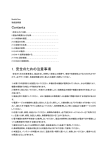
![ABiLINX 2501 取扱説明書[第6.2版]](http://vs1.manualzilla.com/store/data/006677518_2-3f0606d6ea4f59feef54d4e7360eb200-150x150.png)
![ABiLINX 2201 取扱説明書[第5.3版]](http://vs1.manualzilla.com/store/data/006697442_3-f66369eef6eaab7cf092bcb87aef44aa-150x150.png)
![ABiLINX 1511 取扱説明書[第6.2版]](http://vs1.manualzilla.com/store/data/006598513_2-5118b4bd1c649f28603e7327b7bc1b45-150x150.png)
![ABiLINX 1711 取扱説明書[第1.2版]](http://vs1.manualzilla.com/store/data/006683647_2-3153c7450b876090afe799f142623e2f-150x150.png)
![ABiLINX 2515 取扱説明書[第1.4版]](http://vs1.manualzilla.com/store/data/006634615_2-a2dcbc3432b3bc644c272e617895b10e-150x150.png)


![ABiLINX 1000 取扱説明書[第2版]](http://vs1.manualzilla.com/store/data/006681919_2-86f5181ab9fc1a07b44d496b707ef907-150x150.png)


![ABiLINX 2531T 取扱説明書[第1.3版]](http://vs1.manualzilla.com/store/data/006664320_2-0e93af9a0d2a252240f8cf379ff58a5e-150x150.png)
![ABiLINX 1001 取扱説明書[第2.1版]](http://vs1.manualzilla.com/store/data/006679252_2-62edfe76727f94e9d914a2a58906b83e-150x150.png)
![ABiLINX 2124 取扱説明書[第1.3版]](http://vs1.manualzilla.com/store/data/006689918_2-cb6f92a7c9fd4aba45b2f5ff7183f0a7-150x150.png)
![ABiLINX 1501 取扱説明書[第2.2版]](http://vs1.manualzilla.com/store/data/006699334_2-2841d584a04f5c6b2e461661e66ca236-150x150.png)
![ABiLINX 1101 取扱説明書[第5.4版]](http://vs1.manualzilla.com/store/data/006705938_2-cfec1f1deab6b23a53fc3bcbf103fd3e-150x150.png)